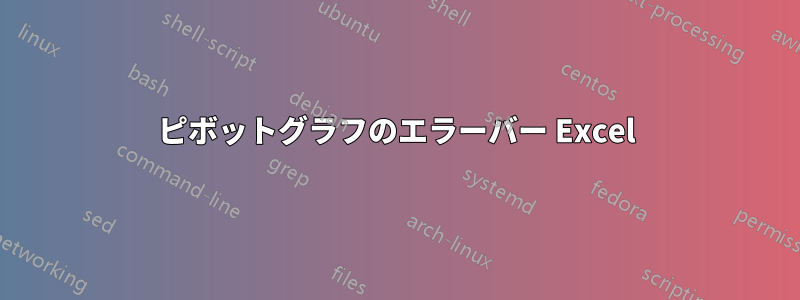
計算された確率、その標準偏差、および確率につながるいくつかの「設定」が提示されているデータがあります。これを使ってピボット チャートを作成すると、データをうまく表示して操作できますが、計算された標準偏差 (データ タブの列にあります) からエラー バーを追加する方法がわかりません。エラー バーのサイズを (たとえば) 標準偏差列の基礎データの平均にしたいと思います。
Excel の通常のグラフにエラー バーを追加する方法は知っていますが、ピボット チャートではこれがうまく機能しません。
ご協力いただければ幸いです。
よろしく、エディ
アップデート: 私のデータファイルへのリンク:https://we.tl/Lez8jMlG11
明確に言うと、列の平均を示すピボットチャートを作成したいのです平均縦軸に列の平均を置き標準偏差ピボットチャートで選択すると、エラーバーとして、p1、p2、p3....がX軸のパラメータとして表示されます。平均そして標準偏差ピボットツールで選択した範囲で平均化する必要があります。(これをどう明確に説明すればいいかわかりませんが、私の意味を理解していただければ幸いです)
答え1
ピボット グラフにエラー バーを追加するには、まず必要なデータを使用してグラフを作成し、次の操作を行います。
- エラーバーを追加するデータ系列を選択します。
- [グラフレイアウト] タブをクリックします。
- 分析で、「エラー バー」をクリックし、「エラー バー」オプションをクリックします。
- 次に、ナビゲーション ペインから [エラー バー] をクリックします。
エラー量については、「カスタム」をクリックし、「値の指定」をクリックします。
または、以下の手順も試してください。
A. グラフを選択し、+ ボタンその右側にあります。
B. 次に、[エラー バー] チェック ボックスの横にある矢印をクリックし、[その他のオプション] をクリックします。
C. エラーバーを追加します。
D. 次に、「エラー バーの書式設定」ペインで方向を選択し、「両方」をクリックします。
E. 次に終了スタイルを選択し、キャップをクリックします。
F. 「固定値」をクリックして値を入力します。
これがお役に立てば幸いです。


